Nuta
Dostęp do tej strony wymaga autoryzacji. Możesz spróbować się zalogować lub zmienić katalog.
Dostęp do tej strony wymaga autoryzacji. Możesz spróbować zmienić katalogi.
Za pomocą dodatku Power Query można wyodrębniać i przekształcać dane z zewnętrznych źródeł danych. Te kroki wyodrębniania i przekształcania są reprezentowane jako zapytania. Zapytania utworzone za pomocą dodatku Power Query są wyrażane przy użyciu języka M i wykonywane za pośrednictwem aparatu M.
Możesz łatwo udostępniać i ponownie używać zapytań w różnych projektach oraz w ramach integracji produktów w Power Query. W tym artykule omówiono ogólne mechanizmy udostępniania zapytania w programie Power Query.
Kopiowanie/wklejanie
W okienku zapytania kliknij prawym przyciskiem myszy zapytanie, które chcesz skopiować. Z menu rozwijanego wybierz opcję Kopiuj . Zapytanie i jego definicja są dodawane do schowka.
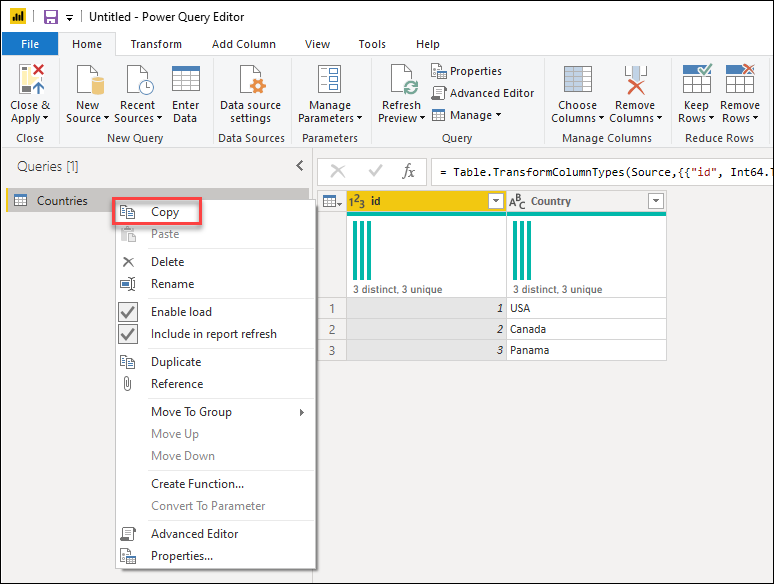
Aby wkleić zapytanie ze schowka, przejdź do okienka zapytań i kliknij prawym przyciskiem myszy dowolne puste miejsce w nim. Z menu wybierz pozycję Wklej.
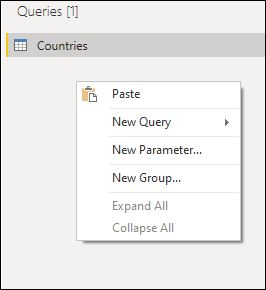
Podczas wklejania tego zapytania w wystąpieniu, które ma już taką samą nazwę zapytania, wklejone zapytanie ma sufiks dodany z formatem (#), gdzie znak funta jest zastępowany liczbą w celu odróżnienia wklejonych zapytań.
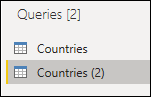
Możesz również wkleić zapytania między wieloma wystąpieniami i integracjami produktów. Możesz na przykład skopiować zapytanie z programu Power BI Desktop, jak pokazano na poprzednich obrazach, i wkleić je w dodatku Power Query dla programu Excel, jak pokazano na poniższej ilustracji.
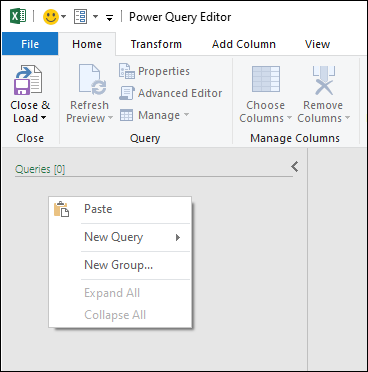
Ostrzeżenie
Kopiowanie i wklejanie zapytań między integracjami produktów nie gwarantuje, że wszystkie funkcje i funkcje znalezione w wklejonym zapytaniu będą działać w miejscu docelowym. Niektóre funkcje mogą być dostępne tylko w integracji produktu pochodzenia.
Kopiowanie kodu języka M
Możesz również skopiować pełny kod zapytania.
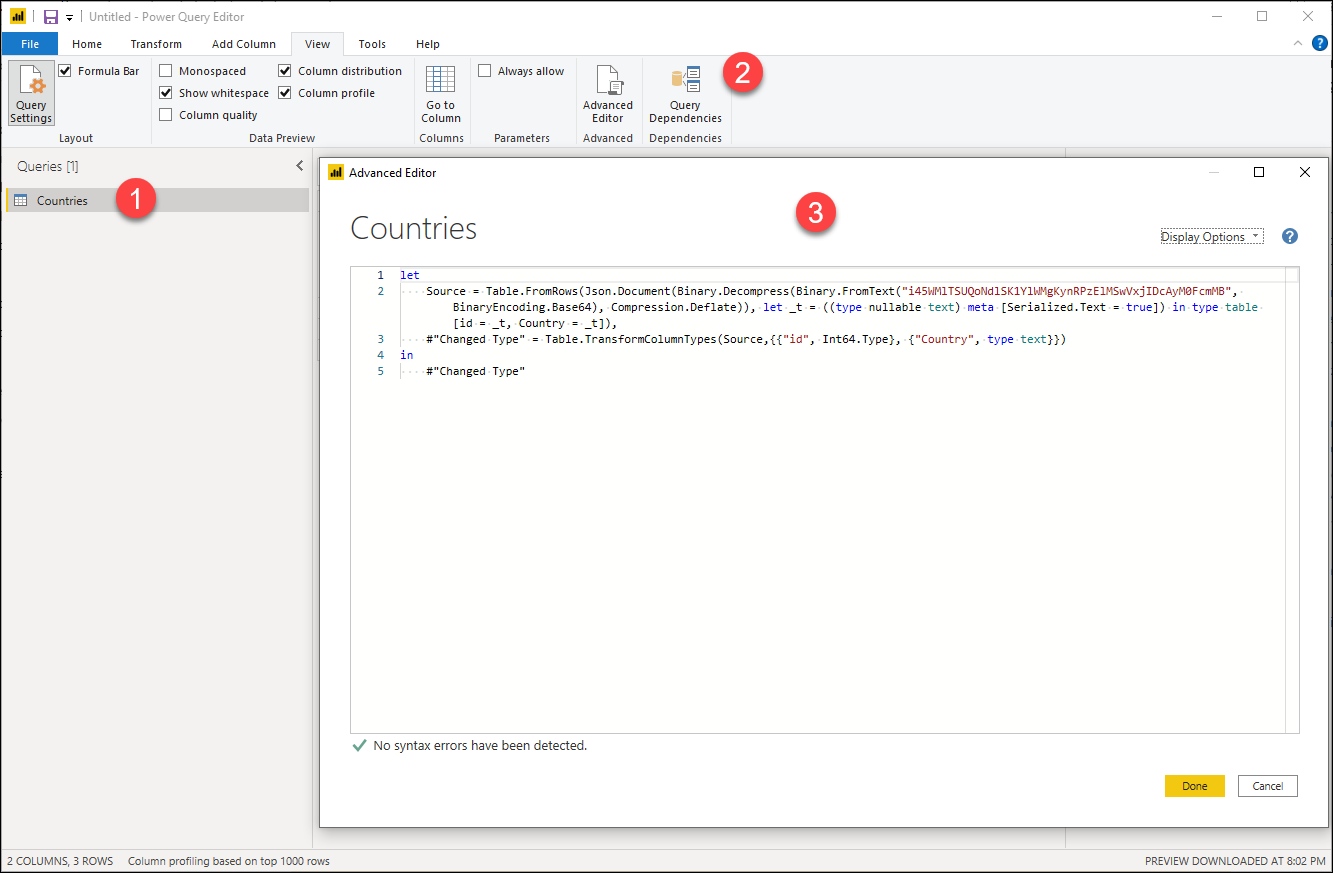
- Wybierz zapytanie, które chcesz udostępnić.
- Na wstążce wybierz kartę Widok , a następnie wybierz pozycję Edytor zaawansowany.
- W oknie Edytor zaawansowany wybierz cały kod i skopiuj go.
Mając kod zapytania w schowku, możesz udostępnić je w wybrany przez siebie sposób. Odbiorca tego kodu musi utworzyć puste zapytanie i wykonać te same kroki, co opisano w poprzednim akapicie. Jednak zamiast kopiować kod, odbiorca zastąpi kod znaleziony w pustym zapytaniu kodem podanym przez Ciebie.
Uwaga / Notatka
Aby utworzyć puste zapytanie, przejdź do okna Pobieranie danych i wybierz pozycję Puste zapytanie z opcji.
Inne alternatywy
Niektóre integracje produktów Power Query mogą oferować więcej sposobów udostępniania zapytań, takich jak, ale nie tylko:
- W programie Microsoft Excel — tworzenie połączenia danych pakietu Office (odc) w celu udostępnienia innym użytkownikom.
- W programie Power BI Desktop — tworzenie szablonu usługi Power BI (pbit) do udostępniania innym użytkownikom.
Zalecamy zapoznanie się z dokumentacją integracji produktu, którą cię interesuje, aby dowiedzieć się więcej o możliwościach udostępniania zapytań znalezionych w tych produktach.
Alternatywnie nowoczesny interfejs użytkownika dodatku Power Query oferuje możliwość eksportowania szablonów dodatku Power Query. Więcej informacji na temat środowiska szablonów można przeczytać w artykule dotyczącym szablonów dodatku Power Query.